vmware 调整虚拟机硬盘大小
- 格式:docx
- 大小:22.91 KB
- 文档页数:3
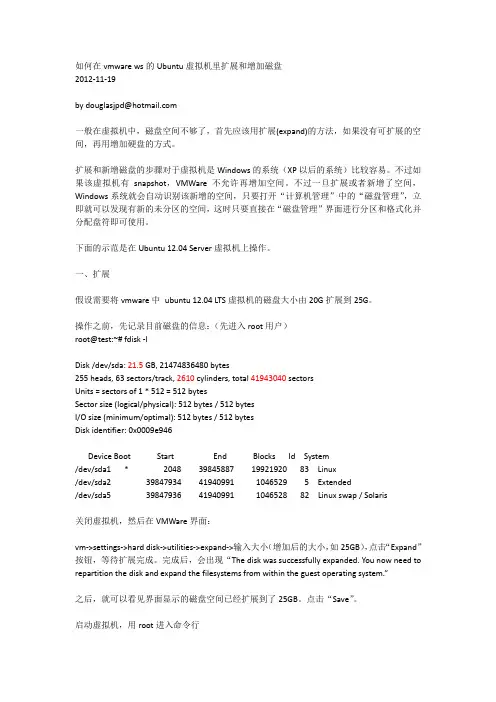
如何在vmware ws的Ubuntu虚拟机里扩展和增加磁盘2012-11-19by douglasjpd@一般在虚拟机中,磁盘空间不够了,首先应该用扩展(expand)的方法,如果没有可扩展的空间,再用增加硬盘的方式。
扩展和新增磁盘的步骤对于虚拟机是Windows的系统(XP以后的系统)比较容易。
不过如果该虚拟机有snapshot,VMWare不允许再增加空间。
不过一旦扩展或者新增了空间,Windows系统就会自动识别该新增的空间,只要打开“计算机管理”中的“磁盘管理”,立即就可以发现有新的未分区的空间,这时只要直接在“磁盘管理”界面进行分区和格式化并分配盘符即可使用。
下面的示范是在Ubuntu 12.04 Server虚拟机上操作。
一、扩展假设需要将vmware中ubuntu 12.04 LTS虚拟机的磁盘大小由20G扩展到25G。
操作之前,先记录目前磁盘的信息:(先进入root用户)root@test:~# fdisk -lDisk /dev/sda: 21.5 GB, 21474836480 bytes255 heads, 63 sectors/track, 2610 cylinders, total 41943040 sectorsUnits = sectors of 1 * 512 = 512 bytesSector size (logical/physical): 512 bytes / 512 bytesI/O size (minimum/optimal): 512 bytes / 512 bytesDisk identifier: 0x0009e946Device Boot Start End Blocks Id System/dev/sda1 * 2048 39845887 19921920 83 Linux/dev/sda2 39847934 41940991 1046529 5 Extended/dev/sda5 39847936 41940991 1046528 82 Linux swap / Solaris关闭虚拟机,然后在VMWare界面:vm->settings->hard disk->utilities->expand->输入大小(增加后的大小,如25GB),点击“Expand”按钮,等待扩展完成。
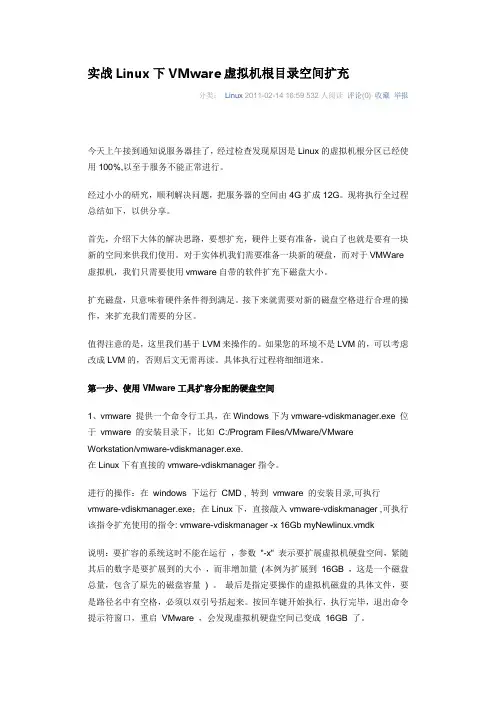
实战Linux下VMware虚拟机根目录空间扩充分类:Linux 2011-02-14 16:59 532人阅读评论(0) 收藏举报今天上午接到通知说服务器挂了,经过检查发现原因是Linux的虚拟机根分区已经使用100%,以至于服务不能正常进行。
经过小小的研究,顺利解决问题,把服务器的空间由4G扩成12G。
现将执行全过程总结如下,以供分享。
首先,介绍下大体的解决思路,要想扩充,硬件上要有准备,说白了也就是要有一块新的空间来供我们使用。
对于实体机我们需要准备一块新的硬盘,而对于VMWare 虚拟机,我们只需要使用vmware自带的软件扩充下磁盘大小。
扩充磁盘,只意味着硬件条件得到满足。
接下来就需要对新的磁盘空格进行合理的操作,来扩充我们需要的分区。
值得注意的是,这里我们基于LVM来操作的。
如果您的环境不是LVM的,可以考虑改成LVM的,否则后文无需再读。
具体执行过程将细细道来。
第一步、使用VMware工具扩容分配的硬盘空间1、vmware 提供一个命令行工具,在Windows下为vmware-vdiskmanager.exe 位于vmware 的安装目录下,比如C:/Program Files/VMware/VMware Workstation/vmware-vdiskmanager.exe.在Linux下有直接的vmware-vdiskmanager指令。
进行的操作:在windows 下运行CMD , 转到vmware 的安装目录,可执行vmware-vdiskmanager.exe;在Linux下,直接敲入vmware-vdiskmanager ,可执行该指令扩充使用的指令: vmware-vdiskmanager -x 16Gb myNewlinux.vmdk说明:要扩容的系统这时不能在运行,参数"-x" 表示要扩展虚拟机硬盘空间,紧随其后的数字是要扩展到的大小,而非增加量(本例为扩展到16GB ,这是一个磁盘总量,包含了原先的磁盘容量) 。
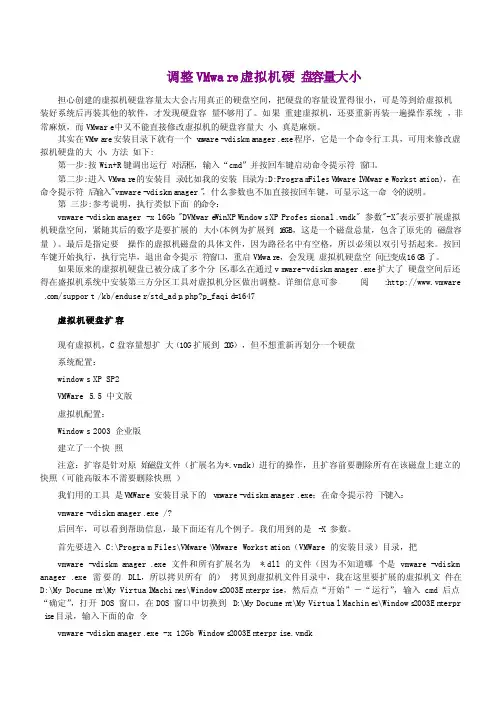
调整VMware虚拟机硬盘容量大小担心创建的虚拟机硬盘容量太大会占用真正的硬盘空间,把硬盘的容量设置得很小,可是等到给虚拟机装好系统后再装其他的软件,才发现硬盘容量不够用了。
如果重建虚拟机,还要重新再装一遍操作系统,非常麻烦,而VMware中又不能直接修改虚拟机的硬盘容量大小,真是麻烦。
其实在VMwa re安装目录下就有一个v m ware-vdiskma nager.exe程序,它是一个命令行工具,可用来修改虚拟机硬盘的大小。
方法如下:第一步:按Win+R键调出运行对话框,输入“cmd”并按回车键启动命令提示符窗口。
第二步:进入VMwar e的安装目录(比如我的安装目录为:D:Program FilesV Mwarel VMware Worksta tion),在命令提示符后输入"vmware-vdiskma nager",什么参数也不加直接按回车键,可显示这一命令的说明。
第三步:参考说明,执行类似下面的命令:vmware-vdiskma nager-x l6Gb "DVMware WinXPW indows XP Profess ional.vmdk" 参数"-X"表示要扩展虚拟机硬盘空间,紧随其后的数字是要扩展的大小(本例为扩展到16GB,这是一个磁盘总量,包含了原先的磁盘容量)。
最后是指定要操作的虚拟机磁盘的具体文件,因为路径名中有空格,所以必须以双引号括起来。
按回车键开始执行,执行完毕,退出命令提示符窗口,重启VMwar e,会发现虚拟机硬盘空间已变成16G B了。
如果原来的虚拟机硬盘已被分成了多个分区,那么在通过vm ware-vdiskma nager.exe扩大了硬盘空间后还得在盛拟机系统中安装第三方分区工具对虚拟机分区做出调整。
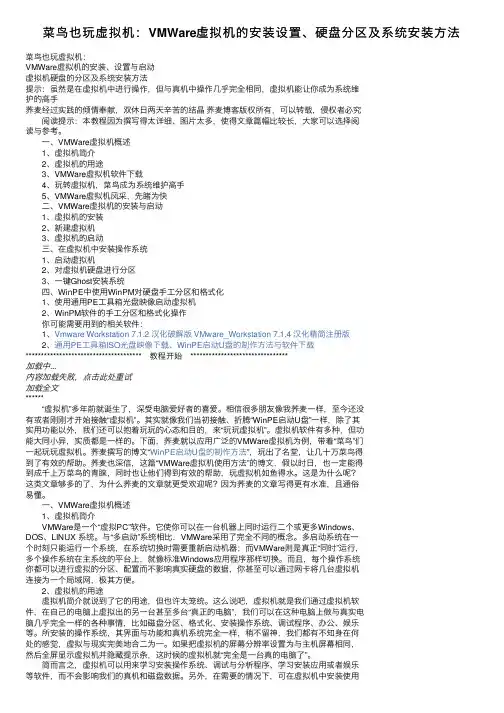
菜鸟也玩虚拟机:VMWare虚拟机的安装设置、硬盘分区及系统安装⽅法菜鸟也玩虚拟机:VMWare虚拟机的安装、设置与启动虚拟机硬盘的分区及系统安装⽅法提⽰:虽然是在虚拟机中进⾏操作,但与真机中操作⼏乎完全相同,虚拟机能让你成为系统维护的⾼⼿荞麦经过实践的倾情奉献,双休⽇两天⾟苦的结晶荞麦博客版权所有,可以转载,侵权者必究 阅读提⽰:本教程因为撰写得太详细、图⽚太多,使得⽂章篇幅⽐较长,⼤家可以选择阅读与参考。
⼀、VMWare虚拟机概述 1、虚拟机简介 2、虚拟机的⽤途 3、VMWare虚拟机软件下载 4、玩转虚拟机,菜鸟成为系统维护⾼⼿ 5、VMWare虚拟机风采,先睹为快 ⼆、VMWare虚拟机的安装与启动 1、虚拟机的安装 2、新建虚拟机 3、虚拟机的启动 三、在虚拟机中安装操作系统 1、启动虚拟机 2、对虚拟机硬盘进⾏分区 3、⼀键Ghost安装系统 四、WinPE中使⽤WinPM对硬盘⼿⼯分区和格式化 1、使⽤通⽤PE⼯具箱光盘映像启动虚拟机 2、WinPM软件的⼿⼯分区和格式化操作 你可能需要⽤到的相关软件: 1、Vmware Workstation 7.1.2 汉化破解版VMware_Workstation 7.1.4 汉化精简注册版 2、通⽤PE⼯具箱ISO光盘映像下载、WinPE启动U盘的制作⽅法与软件下载************************************** 教程开始 ********************************加载中...内容加载失败,点击此处重试加载全⽂****** “虚拟机”多年前就诞⽣了,深受电脑爱好者的喜爱。
相信很多朋友像我荞麦⼀样,⾄今还没有或者刚刚才开始接触“虚拟机”。
其实就像我们当初接触、折腾“WinPE启动U盘”⼀样,除了其实⽤功能以外,我们还可以抱着玩玩的⼼态和⽬的,来“玩玩虚拟机”。
虚拟机软件有多种,但功能⼤同⼩异,实质都是⼀样的。
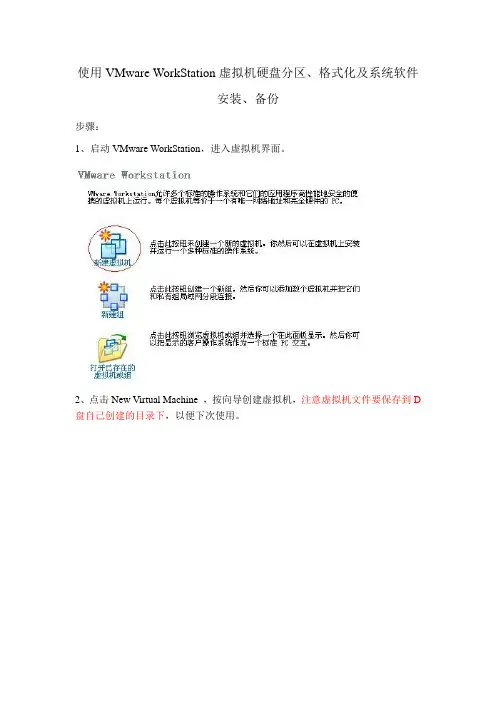
使用VMware WorkStation虚拟机硬盘分区、格式化及系统软件
安装、备份
步骤:
1、启动VMware WorkStation,进入虚拟机界面。
2、点击New Virtual Machine ,按向导创建虚拟机,注意虚拟机文件要保存到D 盘自己创建的目录下,以便下次使用。
3、打开刚才已设定的虚拟机,点击Edit Virtual machine setting 设置,把它的光盘指向D盘的ISO镜像文件WindowsXP.iso(参照下图)。
4、回到虚拟机界面,点击Start this Virtual machine 图标,进入光盘引导界面。
5、在引导界面上迅速选择A选项,运行DOS工具箱,进入DOS方式,在DOS 提示符下输入FDISK命令,运行分区工具,熟悉其对硬盘分区的过程。
6、重新启动虚拟机,在引导界面上迅速选择D选项,运行PQ工具,进入PQ 界面,熟悉PQ工具进行硬盘分区的方法。
7、在分好区的硬盘上安装Windows Xp。
方法是重新引导虚拟机,在引导界面上选择数字1,自动安装Windows Xp。
8、启动虚拟机Windows XP系统,熟悉系统备份和恢复方法。
9、熟悉GHOST工具软件的使用。
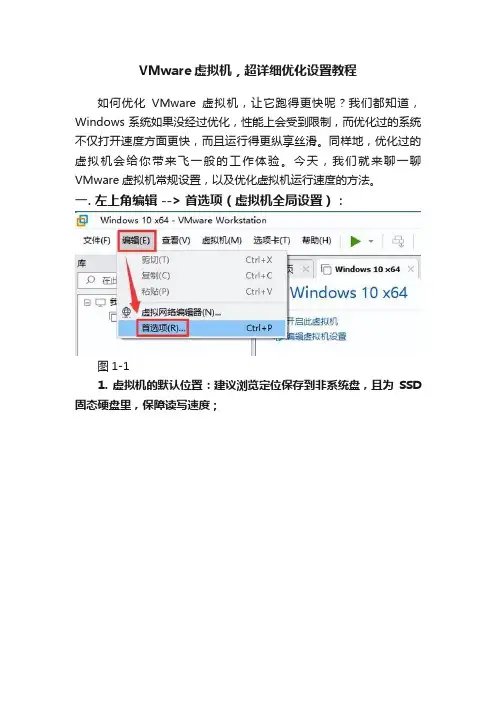
VMware虚拟机,超详细优化设置教程如何优化VMware虚拟机,让它跑得更快呢?我们都知道,Windows系统如果没经过优化,性能上会受到限制,而优化过的系统不仅打开速度方面更快,而且运行得更纵享丝滑。
同样地,优化过的虚拟机会给你带来飞一般的工作体验。
今天,我们就来聊一聊VMware虚拟机常规设置,以及优化虚拟机运行速度的方法。
一. 左上角编辑 --> 首选项(虚拟机全局设置):图1-11. 虚拟机的默认位置:建议浏览定位保存到非系统盘,且为SSD 固态硬盘里,保障读写速度;图1-22. 更新:启动时检查产品更新/根据需要检查软件组件/在虚拟机中自动更新VMware Tools,这三项都不勾选;图1-33. 反馈:取消勾选加入VMware客户体验提升计划;图1-44. 内存:预留内存:表示给虚拟机用的内存,这个值可根据物理机的空闲内存,尽量合理设置大一点(单开虚拟机的话,可以给到物理机内存的一半;多开的话,就要合理计算设置了);图1-5额外内存,选中调整所有虚拟机内存使其适应预留的主机RAM (F),这样虚拟机就只会读取物理内存,而不会读取虚拟内存了;这里需要确保物理机有足够的物理内存空间供虚拟机使用,否则会出现内存争用的情况;而允许交换部分虚拟机内存(S)和允许交换大部分虚拟机内存(M)会占用硬盘的虚拟内存,速度方面肯定没有物理内存快。
5. 优先级:默认进程优先级,抓取的输入内容设为高;图1-6快照:取消勾选尽可能在后台拍摄快照和尽可能在后台还原快照;6. 设备:可移动介质,取消勾选虚拟机运行时在主机上禁用自动运行;图1-7以上都设置好后,别忘了点击确定。
小提示:这里的首选项设置是针对所有虚拟机设置的。
二. 虚拟机设置1. 电源:打开电源时进入固件,也就是进入BIOS/UEFI界面设置,此功能在BIOS固件模式下尤其有用,可以用来选择从光驱启动;图2-12. 快照:快照的功能相当于是保存当前的运行状态,如有需要恢复时,就会恢复到之前保存的运行状态;图2-2但是由于快照会占用较大的磁盘空间,且是分散的文件,可以通过快照管理器删除多余的快照。
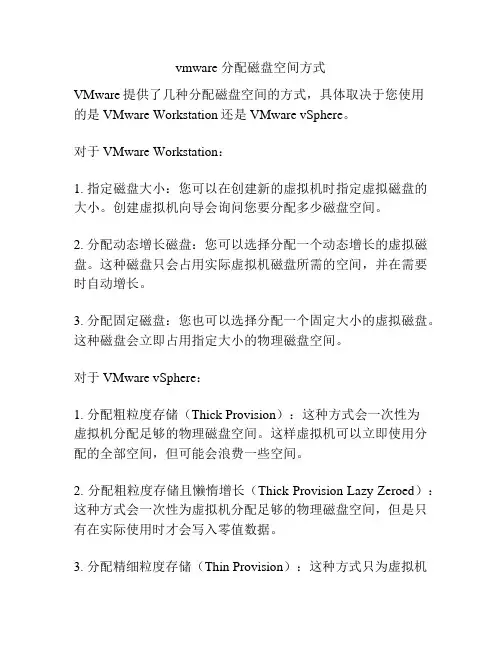
vmware 分配磁盘空间方式
VMware提供了几种分配磁盘空间的方式,具体取决于您使用
的是VMware Workstation还是VMware vSphere。
对于VMware Workstation:
1. 指定磁盘大小:您可以在创建新的虚拟机时指定虚拟磁盘的大小。
创建虚拟机向导会询问您要分配多少磁盘空间。
2. 分配动态增长磁盘:您可以选择分配一个动态增长的虚拟磁盘。
这种磁盘只会占用实际虚拟机磁盘所需的空间,并在需要时自动增长。
3. 分配固定磁盘:您也可以选择分配一个固定大小的虚拟磁盘。
这种磁盘会立即占用指定大小的物理磁盘空间。
对于VMware vSphere:
1. 分配粗粒度存储(Thick Provision):这种方式会一次性为
虚拟机分配足够的物理磁盘空间。
这样虚拟机可以立即使用分配的全部空间,但可能会浪费一些空间。
2. 分配粗粒度存储且懒惰增长(Thick Provision Lazy Zeroed):这种方式会一次性为虚拟机分配足够的物理磁盘空间,但是只有在实际使用时才会写入零值数据。
3. 分配精细粒度存储(Thin Provision):这种方式只为虚拟机
分配实际需要的物理磁盘空间。
这样虚拟机可以共享物理存储空间,但可能会出现存储不足的情况。
总体而言,选择哪种磁盘分配方式取决于您对存储空间的需求以及对资源的优化需求。
例如,如果您对存储空间有严格要求,可以考虑选择固定磁盘或粗粒度存储。
如果您更关注资源的最大化利用,可以选择动态增长磁盘或精细粒度存储。
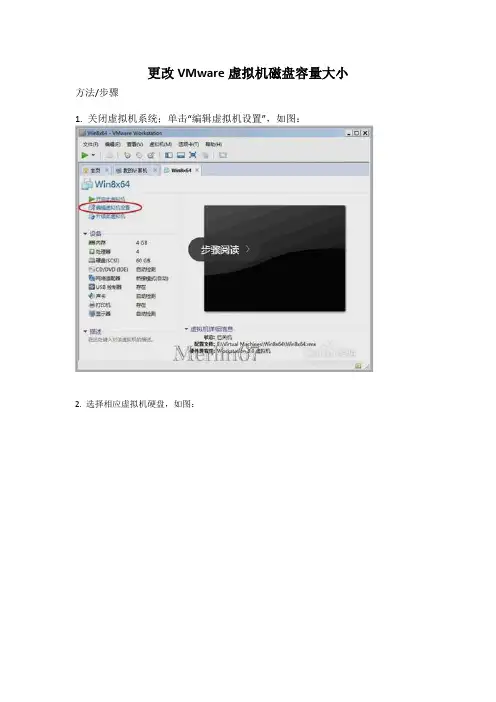
更改VMware虚拟机磁盘容量大小方法/步骤
1. 关闭虚拟机系统;单击“编辑虚拟机设置”,如图:
2. 选择相应虚拟机硬盘,如图:
3. 点击“实用工具”,选择“扩展”,如图:
4. 输入最大磁盘大小,单击“扩展”,如图:
5.磁盘成功扩展,单击“确定”,如图:
6.虚拟硬盘已变成扩展后的大小。
7. 再次登陆相应虚拟机系统,打开磁盘管理,可见到扩展磁盘空间得到的“未指
派”空间;
可以直接选中“未指派”空间,右键“新建磁盘分区”;
或者是调整现有磁盘分区大小;选中要扩充容量的磁盘,右键“扩展卷”,下一步完成即可;磁盘容量就增加了。
![[整理版]vmware虚拟硬盘空间治理](https://uimg.taocdn.com/e34e94f2988fcc22bcd126fff705cc1755275fd5.webp)
vmware虚拟硬盘空间管理VMware虚拟磁盘管理工具是VMware Workstation软件包里的一个软件,它让你用命令行或通过脚本来创建管理修改虚拟磁盘文件。
它的一个重要的特性是能够增大虚拟磁盘大小,使虚拟磁盘的最大尺寸比刚创建时(定义的)更大。
它是这样一种方法,如果你需要更多的磁盘空间在已经定义的虚拟机中,而你又不想添加另外一块硬盘或者用Ghost软件来传递虚拟磁盘上的数据到另外一块更大的虚拟磁盘上去时,你可以用改变虚拟磁盘最大尺寸方法来做。
不过你可不能用这种方法对你的物理硬盘实施。
另外一个功能是让你能够改变虚拟磁盘的类型。
当你创建虚拟机时,你定义了虚拟磁盘空间的分配方式。
你可以在以下选择一种分配方式:- 所有的虚拟磁盘空间预分配。
它相当于虚拟磁盘管理工具所说的预分配磁盘类型。
- 虚拟磁盘在开始时最小随着数据的增加而变大。
它相当于虚拟磁盘管理工具所说的可增长磁盘类型。
使用虚拟磁盘管理工具,你能够更改虚拟磁盘的类型为预分配或可增长的、单个文件储存或每个文件大小为2GB的多文件方式。
举个例子,你可以分配所有的虚拟磁盘空间,然后发现你需要收回一些主机上的硬盘空间。
你能转换预分配的虚拟磁盘为可增长的虚拟磁盘,然后删除原来的那个虚拟磁盘文件。
(这样)虚拟磁盘的大小将随着你的数据的增长而增长。
这些功能和使用脚本自动管理虚拟磁盘方法在VMware Workstation5.0版本中提供。
你能够用虚拟磁盘管理工具完成以下任务:- 使用脚本自动管理虚拟磁盘。
- 创建虚拟磁盘而不和任何一个虚拟机关联,举个例子,创建它作为样板。
- 在预分配和可增长的虚拟磁盘类型间进行转换。
当你更改为可增长的虚拟磁盘类型,你就能够收回一些磁盘空间。
你也能通过收缩虚拟磁盘来收回更多的空间。
- 增大虚拟磁盘的尺寸,使它比你创建时定义的尺寸更大。
- 磁盘碎片整理虚拟磁盘。
- 准备和收缩虚拟磁盘而不需要开启虚拟机进行(仅适用于Windows宿主机)。
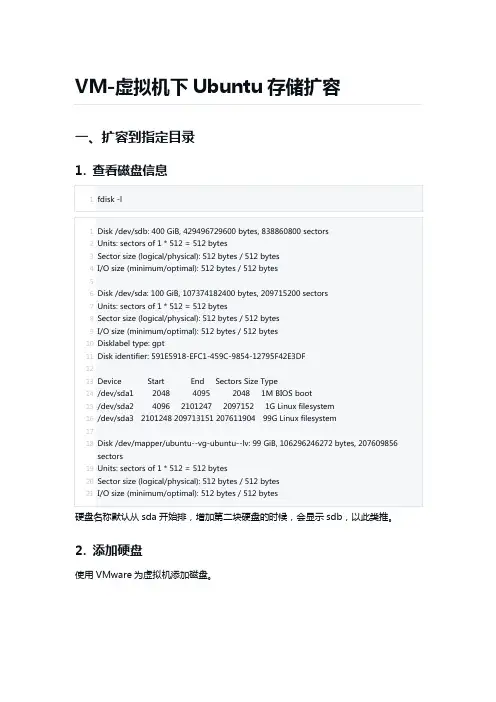
VM-虚拟机下Ubuntu存储扩容
一、扩容到指定目录
1.查看磁盘信息
硬盘名称默认从sda开始排,增加第二块硬盘的时候,会显示sdb,以此类推。
2.添加硬盘
使用VMware为虚拟机添加磁盘。
3.查看磁盘信息,确认识别到添加的磁盘
4.为新加的硬盘创建分区
依次输入n,p,1,w(没有对应的输入值的选项直接回车忽略),其中n分别表示创建一个新分区,p表示分区类型为主分区,1表示分区编号是1,w表示保存。
5.格式化分区
6.将磁盘挂载到目标目录
7.查看磁盘信息
8.设置重启后自动挂载
打开配置文件,添加配置/dev/sdb1 /data/sdb ext4 defaults 0 0
二、扩容到根目录(通过LVM)
1.添加硬盘(同第一部分)
2.查看硬盘信息
3.为新加的硬盘创建分区(同第一部分)
fdisk只支持最大2T的挂载,超过2T请跳到后面parted分区
4.查看磁盘信息,确认创建分区成功
5.格式化分区
6.创建物理卷
7.查看已有卷组名称
8.将物理卷空间追加至卷组
9.查看已有卷组,确认追加是否成功
10.查看LV Path逻辑卷路径
11.逻辑卷扩容
12.扩容至根目录
resize2fs适用ext2、ext3、ext4文件系统,如果文件系统为xfs则使用xfs_growfs 命令。
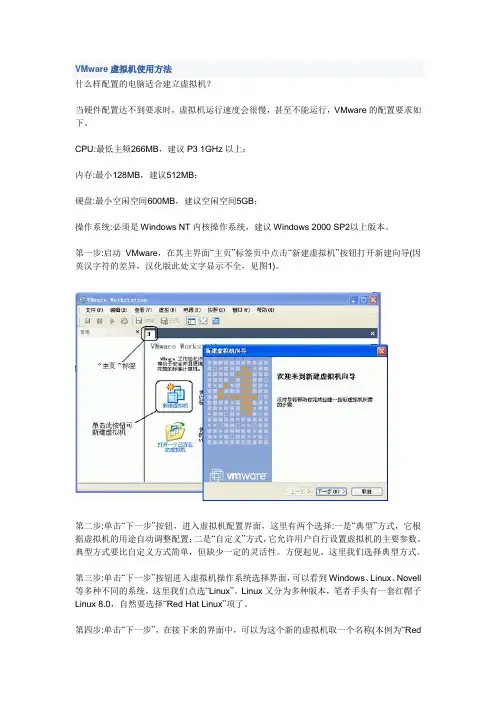
VMware虚拟机使用方法什么样配置的电脑适合建立虚拟机?当硬件配置达不到要求时,虚拟机运行速度会很慢,甚至不能运行,VMware的配置要求如下。
CPU:最低主频266MB,建议P3 1GHz以上;内存:最小128MB,建议512MB;硬盘:最小空闲空间600MB,建议空闲空间5GB;操作系统:必须是Windows NT内核操作系统,建议Windows 2000 SP2以上版本。
第一步:启动VMware,在其主界面“主页”标签页中点击“新建虚拟机”按钮打开新建向导(因英汉字符的差异,汉化版此处文字显示不全,见图1)。
第二步:单击“下一步”按钮,进入虚拟机配置界面,这里有两个选择:一是“典型”方式,它根据虚拟机的用途自动调整配置;二是“自定义”方式,它允许用户自行设置虚拟机的主要参数。
典型方式要比自定义方式简单,但缺少一定的灵活性。
方便起见,这里我们选择典型方式。
第三步:单击“下一步”按钮进入虚拟机操作系统选择界面,可以看到Windows、Linux、Novell 等多种不同的系统,这里我们点选“Linux”。
Linux又分为多种版本,笔者手头有一套红帽子Linux 8.0,自然要选择“Red Hat Linux”项了。
第四步:单击“下一步”,在接下来的界面中,可以为这个新的虚拟机取一个名称(本例为“RedHat Linux”),并在“定位”中选择虚拟机的保存位置(见图2)。
老鸟支招每个虚拟机都会产生多个特别格式的文件,所以最好为每个虚拟机创建一个单独的文件夹,如Linux就放到“Linux”文件夹、Windows 98就放到“Win98”文件夹中,这样便于以后备份和恢复虚拟机。
第五步:单击“下一步”,在网络类型界面中共有四个选项:“使用桥接网络”,“使用网络地址翻译(NAT)”,“仅使用主机网络”,“不使用网络连接”。
网络连接方式以后可以随时修改,因此在这里可先任意选一种。
第六步:单击“下一步”,接下来会要求用户设置硬盘的大小,软件默认大小为4GB,可根据硬盘现有空间的实际情况增大或减小。
VMware虚拟机的硬盘容量的扩展操作虚拟机GUEST是Turbolinux系统。
一、先增加磁盘容量在实体机下通过VMware工具有2种方法:1.1、工具vmware-vdiskmanager.exe进入DOS命令行,找到vmware-vdiskmanager.exe所在目录。
>CD D:\Program Files\VMware\VMware Workstation>vmware-vdiskmanager.exe -x 30GB "H:\Virtual Machines\Turbolinux\Turbolinux.vmdk"出现提示,只需等待完成即可:Grow: 100% done.Disk expansion completed successfully.备注:1、文件名应该用双引号括起,特别是含有空格的。
2、MB,GB一定不要忘记B。
3、需要强调的一点是,调整硬盘大小之后的效果,相当于增加了原来物理硬盘的柱面数目。
因此,文件系统并不会自动增长。
需要重新调整文件系统的大小。
1.2、设置Edit virtual machine settings打开VMware,Edit virtual machine settings,选择add就可以加硬盘了。
二、再调整文件系统进入虚拟机Turbolinux,打开终端。
[root@localhost ~]fdisk –l[root@localhost ~]fdisk /dev/hdaNP3W增加分区3(hda3)保存,[root@localhost ~]reboot然后把一个闲置的/dev/hda3分区挂上,并给VolGroup00/LogVol00扩容,正好原来/VolGroup00/LogVol00就放在一个lvm的lv上先把磁盘/dev/sdc加入到卷组MyLVM中// 创建物理卷[root@localhost ~]pvcreate /dev/hda3// 对现有的VolGroup00 做扩展// 扩展卷组[root@localhost ~]vgextend VolGroup00 /dev/hda3// 直接扩展/dev/VolGroup00/LogVol00 分区,不用umount,也不需要重启#扩展逻辑卷[root@localhost ~]lvextend -l +100%FREE /dev/VolGroup00/LogVol00#resize 逻辑卷[root@localhost ~]lvresize -l +100%FREE /dev/VolGroup00/LogVol00resize ext3文件系统[root@localhost ~]resize2fs /dev/VolGroup00/LogVol00。
扩大VMWARE里面虚拟硬盘大小(.vmdk)最近编译2.6.22的内核时,发现虚拟机器FC6硬盘空间不够了,于是乎,想扩展下硬盘的大小。
查了下资料,网上有人说再新建一个new.vmdk,然后将其挂在到FC6下,个人觉得这种方式不好,有没有直接扩大原来的vmdk大小的方法了。
又查了些资料,看了下vmware自带help,发现可以用工具vmware-vdiskmanager.exe(位于vmware安装路径:C:\Program Files\VMware\VMware Workstation下)来实现。
先来看看vmware-vdiskmanager.exe的帮助手册(直接cmd下不带参数运行vmware-vdiskmanager.exe即可):QUOTE:VMware Virtual Disk Manager - build 34685.Usage: vmware-vdiskmanager.exe OPTIONS diskName | drive-letter:Offline disk manipulation utilityOptions:-c : create disk; need to specify other create options-d : defragment the specified virtual disk-k : shrink the specified virtual disk-n : rename the specified virtual disk; need tospecify destination disk-name-p : prepare the mounted virtual disk specified bythe drive-letter for shrinking-q : do not log messages-r : convert the specified disk; need to specifydestination disk-type-x : expand the disk to the specified capacityAdditional options for create and convert:-a : (for use with -c only) adapter type (ide, buslogic or lsilogic)-s : capacity of the virtual disk-t : disk type idDisk types:0 : single growable virtual disk1 : growable virtual disk split in 2Gb files2 : preallocated virtual disk3 : preallocated virtual disk split in 2Gb filesThe capacity can be specified in sectors, Kb, Mb or Gb.The acceptable ranges:ide adapter : [100.0Mb, 950.0Gb]scsi adapter: [100.0Mb, 950.0Gb]ex 1: vmware-vdiskmanager.exe -c -s 850Mb -a ide -t 0 myIdeDisk.vmdkex 2: vmware-vdiskmanager.exe -d myDisk.vmdkex 3: vmware-vdiskmanager.exe -r sourceDisk.vmdk -t 0 destinationDisk.vmdkex 4: vmware-vdiskmanager.exe -x 36Gb myDisk.vmdkex 5: vmware-vdiskmanager.exe -n sourceName.vmdk destinationName.vmdkex 6: vmware-vdiskmanager.exe -k myDisk.vmdkex 7: vmware-vdiskmanager.exe -p m:(A virtual disk first needs to be mounted at m:using the VMware Diskmount Utility.)看到没有,上面ex4已经给出了扩大硬盘的的命令,比如我想扩大到10G,命令如下:vmware-vdiskmanager.exe -x 10Gb linux-fc6.vmdk先关掉vmware,将Disk1.vmdk复制一份,命名为Disk2.vmdk,并将其添加到virtual machine 里;然后再建一个10G的Disk3.vmdk,也添加上去。
VMWARE 虚拟机磁盘扩
容操作手册
2014年10月
VMware虚拟机磁盘扩容操作手册
1)为方便操作失误或失败后尽快回退,建议先对需要扩容的虚拟机
创建快照
2)为快照命名,不需要对生成虚拟机内存快照,点击确定
3)对虚拟磁盘进行扩容,需要先向将需要扩容的硬盘调整到指定的
大小,如果需要将windows2008操作系统的E盘调整为100G,则需要将E盘的硬盘调整到100G;调整虚拟机硬盘空间时建议先
将这台虚拟机关机 右键“编辑设置”
4)选择需要扩容的硬盘,可以看到现有硬盘2空间为40G
5)如果需要将硬盘2扩容到100G,只需要将置备大小改成100G
确定
6)打开虚拟机电源→右键计算机→管理
7)点击存储→磁盘管理→磁盘1中显示有60G未分配的空间
8)右键磁盘1中已分配的空间→扩展卷
9)下一步
10)确认新添加的磁盘空间大小 下一步
11)点击完成
12)磁盘1空间扩展完毕后可以看到E盘的空间变成了100G
13)打开计算机 E盘的空间变成了99.9G。
VMWare ESXi 主机磁盘扩容操作步骤TSE Jacky 本文主要介绍如何使用MegaCLI工具实现RAID空间在线扩容环境Server: IBM System X x3650m3Raid: M5015ESXi: ESXi 5.0MegaCLI: ibm_utl_sraidmr_megacli-8.04.07_vmwesx_32-641.在下面的网址下载MegaCLI for VMWare的工具安装包/support/entry/portal/docdisplay?lndocid=MIGR-50861842.确认ESXi 主机的Shell和SSH已经开启3.使用SCP将下载好的安装文件传到ESXi主机中。
Linux系统可以直接使用SCP命令,Windows系统可以使用WinSCP工具。
建议存放在临时目录/tmp中4.SSH登陆到ESXi主机系统中。
可使用PuTTY,然后找到安装包,使用如下图的命令进行安装。
建议加上“- -no-sig-check”参数,否则安装会因为signer check而失败。
工具被安装在/opt/lsi/MegaCLI目录下。
5.安装完成后,使用以下命令查看控制器ID以及逻辑盘的状态。
确认要扩容的是哪个制控制器以及是哪个逻辑盘MegaCli –LDInfo –Lx|-L0,1,2|-Lall -aN|-a0,1,2|-aALL6.使用以下命令查询Enclosure ID 及磁盘状态,确认需要扩容的磁盘状态为“Unconfigured(good)”MegaCli –PDList –aN|-a0,1..|- aAll7.所有信息及状态确认完毕以后,就可以使用以下命令进行RAID扩容。
MegaCli –LDRecon {–Start –Rx [Add | Rmv PhysDrv[E0:S0,E1:S1,...] ] } |–ShowProg|-ProgDsply –Lx –aN在本文中,是将SLOT6的空白磁盘加入到了现有的第一个RAID5逻辑盘中(Adapter 0, Virtual Drive 0)8.使用MegaCli -LDRecon -progdsply -L0 –a0 查看扩容的进度,扩容进度所耗费的时间因RAID的容量,磁盘的容量大小以及当时系统繁忙程度而定,建议选择在系统负载低的时间或特定的停机维护时间段进行扩容,以最小化影响业务响应速度。
VMware虚拟机扩展Linux根目录磁盘空间(Centos最近在VMware虚拟机上使用Centos,用着用着,发现虚拟机的磁盘空间不够了。
通过以下步骤成功扩展了根目录的磁盘空间1、Centos 关机,选择编辑虚拟机设置,硬盘,在实用工具那里选择“扩展”填写扩展的磁盘容量点击扩展后,VMware会提示磁盘已成功扩展。
您必须从客户机操作系统内部对磁盘重新进行分区和扩展文件系统。
也就是说,这里扩展的磁盘空间,在操作系统里面还不可用,还没生效,需要在操作系统里面进行设置后才能使用。
2、启动客户机操作系统Centos,查看磁盘情况输入指令fdisk -l显示结果如下Disk /dev/loop0: 107.4 GB, 107374182400 bytes255 heads, 63 sectors/track, 13054 cylindersUnits = cylinders of 16065 * 512 = 8225280 bytesSector size (logical/physical): 512 bytes / 512 bytesI/O size (minimum/optimal): 512 bytes / 512 bytesDisk identifier: 0x00000000Disk /dev/loop1: 2147 MB, 2147483648 bytes255 heads, 63 sectors/track, 261 cylindersUnits = cylinders of 16065 * 512 = 8225280 bytesSector size (logical/physical): 512 bytes / 512 bytesI/O size (minimum/optimal): 512 bytes / 512 bytesDisk identifier: 0x00000000Disk /dev/sda: 37.6 GB, 37580963840 bytes255 heads, 63 sectors/track, 4568 cylindersUnits = cylinders of 16065 * 512 = 8225280 bytesSector size (logical/physical): 512 bytes / 512 bytesI/O size (minimum/optimal): 512 bytes / 512 bytesDisk identifier: 0x000c8278Device Boot Start End Blocks Id System/dev/sda1 * 1 64 512000 83 Linux Partition 1 does not end on cylinder boundary./dev/sda2 64 1306 9972736 8e Linux LVMDisk /dev/mapper/vg_test001-lv_root: 9135 MB, 9135194112 bytes255 heads, 63 sectors/track, 1110 cylindersUnits = cylinders of 16065 * 512 = 8225280 bytesSector size (logical/physical): 512 bytes / 512 bytesI/O size (minimum/optimal): 512 bytes / 512 bytesDisk identifier: 0x00000000Disk /dev/mapper/vg_test001-lv_swap: 1073 MB, 1073741824 bytes255 heads, 63 sectors/track, 130 cylindersUnits = cylinders of 16065 * 512 = 8225280 bytesSector size (logical/physical): 512 bytes / 512 bytesI/O size (minimum/optimal): 512 bytes / 512 bytesDisk identifier: 0x00000000Disk /dev/mapper/docker-253:0-264224-pool: 107.4 GB, 107374182400 bytes255 heads, 63 sectors/track, 13054 cylindersUnits = cylinders of 16065 * 512 = 8225280 bytesSector size (logical/physical): 512 bytes / 512 bytesI/O size (minimum/optimal): 512 bytes / 65536 bytesDisk identifier: 0x00000000其中,可以看到现在的分区情况如下Device Boot Start End Blocks Id System/dev/sda1 * 1 64 512000 83 LinuxPartition 1 does not end on cylinder boundary./dev/sda2 64 1306 9972736 8e Linux LVM3、创建分区sda3输入指令fdisk /dev/sda然后根据命令提示创建分区,具体见以下# 后面的注释WARNING: DOS-compatible mode is deprecated. It s strongly recommended to switch off the mode (command 'c') and change display units tosectors (command 'u').Command (m for help): n # 输入n 表示创建新分区Command actione extendedp primary partition (1-4)pPartition number (1-4): 3 # 输入3 表示sda3,因为前面已经有两个了First cylinder (1306-4568, default 1306): # 回车,按默认值Using default value 1306Last cylinder, +cylinders or +size{K,M,G} (1306-4568, default 4568): # 回车,按默认值Using default value 4568Command (m for help): w # 输入w 保存退出The partition table has been altered!Calling ioctl() to re-read partition table.WARNING: Re-reading the partition table failed with error 16: Device or resource busy. The kernel still uses the old table. The new table will be used atthe next reboot or after you run partprobe(8) or kpartx(8)Syncing disks.再次查看分区情况fdisk -l这时可以看到Disk /dev/loop0: 107.4 GB, 107374182400 bytes255 heads, 63 sectors/track, 13054 cylindersUnits = cylinders of 16065 * 512 = 8225280 bytesSector size (logical/physical): 512 bytes / 512 bytesI/O size (minimum/optimal): 512 bytes / 512 bytesDisk identifier: 0x00000000Disk /dev/loop1: 2147 MB, 2147483648 bytes255 heads, 63 sectors/track, 261 cylindersUnits = cylinders of 16065 * 512 = 8225280 bytesSector size (logical/physical): 512 bytes / 512 bytesI/O size (minimum/optimal): 512 bytes / 512 bytesDisk identifier: 0x00000000Disk /dev/sda: 37.6 GB, 37580963840 bytes255 heads, 63 sectors/track, 4568 cylindersUnits = cylinders of 16065 * 512 = 8225280 bytesSector size (logical/physical): 512 bytes / 512 bytesI/O size (minimum/optimal): 512 bytes / 512 bytesDisk identifier: 0x000c8278Device Boot Start End Blocks Id System/dev/sda1 * 1 64 512000 83 LinuxPartition 1 does not end on cylinder boundary./dev/sda2 64 1306 9972736 8e Linux LVM/dev/sda3 1306 4568 26206700 83 LinuxDisk /dev/mapper/vg_test001-lv_root: 9135 MB, 9135194112 bytes255 heads, 63 sectors/track, 1110 cylindersUnits = cylinders of 16065 * 512 = 8225280 bytesSector size (logical/physical): 512 bytes / 512 bytesI/O size (minimum/optimal): 512 bytes / 512 bytesDisk identifier: 0x00000000Disk /dev/mapper/vg_test001-lv_swap: 1073 MB, 1073741824 bytes255 heads, 63 sectors/track, 130 cylindersUnits = cylinders of 16065 * 512 = 8225280 bytesSector size (logical/physical): 512 bytes / 512 bytesI/O size (minimum/optimal): 512 bytes / 512 bytesDisk identifier: 0x00000000Disk /dev/mapper/docker-253:0-264224-pool: 107.4 GB, 107374182400 bytes 255 heads, 63 sectors/track, 13054 cylindersUnits = cylinders of 16065 * 512 = 8225280 bytesSector size (logical/physical): 512 bytes / 512 bytesI/O size (minimum/optimal): 512 bytes / 65536 bytesDisk identifier: 0x00000000其中,分区已变为3个了,但这时还没挂载,还不能用Device Boot Start End Blocks Id System/dev/sda1 * 1 64 512000 83 Linux Partition 1 does not end on cylinder boundary./dev/sda2 64 1306 9972736 8e Linux LVM /dev/sda3 1306 4568 26206700 83 Linux4、重启操作系统reboot5、格式化新分区为ext3输入指令mkfs -t ext3 /dev/sda3结果为mke2fs 1.41.12 (17-May-2010)Filesystem label=OS type: LinuxBlock size=4096 (log=2)Fragment size=4096 (log=2)Stride=0 blocks, Stripe width=0 blocks1638400 inodes, 6551675 blocks327583 blocks (5.00%) reserved for the super userFirst data block=0Maximum filesystem blocks=4294967296200 block groups32768 blocks per group, 32768 fragments per group8192 inodes per groupSuperblock backups stored on blocks:32768, 98304, 163840, 229376, 294912, 819200, 884736, 1605632, 2654208,4096000Writing inode tables: doneCreating journal (32768 blocks): doneWriting superblocks and filesystem accounting information: doneThis filesystem will be automatically checked every 33 mounts or180 days, whichever comes first. Use tune2fs -c or -i to override.6、将物理硬盘分区初始化为物理卷,以便被LVM使用,输入指令lvspvcreate /dev/sda37查看pv状态[html]view plain copy1.# pvdisplay8查看vg状态[html]view plain copy1.# vgdisplay9.刚创建的PV加入相应的VG[html]view plain copy1.# vgextend vg_centos /dev/sda3 说明 vg_centos是我的服务器vg名称,请通过查看vg状态得到名称VG name9.查看LV状态,把VG加入到LV[html]view plain copy1.# lvdisplay7、向卷组中添加物理卷来增加卷组的容量查看lvm组名,输入指令df -h[root@test001 ~]# df -hFilesystem Size Used Avail Use% Mounted on/dev/mapper/vg_test001-lv_root8.3G 5.4G 2.5G 69% /tmpfs 1001M 0 1001M 0% /dev/shm/dev/sda1 477M 54M 394M 12% /boot其中,vg_test001 就是根所在的组名输入指令,增加卷组的容量vgextend vg_test001 /dev/sda38、查看可扩展的空间大小输入指令,显示LNM卷组的元数据信息vgdisplay结果为--- Volume group ---VG Name vg_test001System IDFormat lvm2Metadata Areas 2Metadata Sequence No 4VG Access read/writeVG Status resizableMAX LV 0Cur LV 2Open LV 2Max PV 0Cur PV 2Act PV 2VG Size 34.50 GiBPE Size 4.00 MiBTotal PE 8831Alloc PE / Size 2434 / 9.51 GiBFree PE / Size 6397 / 24.99 GiBVG UUID JuPKc8-Ydps-1bsN-0Wld-fbYS-0Hd2-NgvX1q其中Free PE / Size 就是可供分配的自由空间,最多有24.99G,在扩展时输入小于该值9、扩充磁盘空间lvextend -L+24G /dev/mapper/vg_test001-lv_root /dev/sda310、使用e2fsck指令检查文件系统错误e2fsck -a /dev/mapper/vg_test001-lv_root11、使用resize2fs指令来增大或者收缩未加载的“ext2/ext3”文件系统的大小resize2fs /dev/mapper/vg_test001-lv_root12、查看扩展空间后的结果[root@test001 ~]# df -hFilesystem Size Used Avail Use% Mounted on/dev/mapper/vg_test001-lv_root32G 5.4G 26G 18% /tmpfs 1001M 0 1001M 0% /dev/shm /dev/sda1 477M 54M 394M 12% /boot可以看出,在根目录下磁盘空间已经扩容了,大功告成!。
如何减小VMware虚拟机硬盘空间VMware是微软出品的目前最好的虚拟机件,利用虚拟机可轻松实现多系统同时运行。
特别需要多个系统来完成不同功能的者更是需要,VMware是最好的选择,在这里介绍一些VMware虚拟机使用的小技巧,本文介绍如何为Vmware动态分配硬盘减肥瘦身。
vmware 占用硬盘空间只增大不减少。
即使你删除文件,占用的硬盘空间也不释放。
用了一段时间后空间不够了。
解决办法:方法一: 把一部分*sxxx.vmdk文件剪切到其他盘符下。
用ultraEdit 打开Debian_Lenny.vmdk, 你会看到一个文件列表。
重新定位你剪切的文件。
启动虚拟机即可。
这方法没有释放空间。
方法二: 虚拟机装了VMware Tools就有这项功能了,虚拟的Windows系统在控制面板中有项VMware Tools。
(推荐)打开后可以看到有一栏Shrink,选中要压缩的分区,点击Prepare to shrink即可进行压缩准备。
在虚拟机系统中完成压缩准备后,会跳回到真正操作系统中,有个进度框提示正在压缩虚拟机文件,最后在虚拟机系统中提示完成压缩工作。
而虚拟Linux/FreeBSD系统可以用vmware-toolbox。
在linux 里安装vmware-tools, 然后命令行下 vmware-toolbox 点选strike 注意:该方法要保证你当前盘的空间>=要strike的虚拟机大小。
所以如果你当前盘空间不够,你可以用方法一把一些文件移到其他盘,然后再strike, 最后把移出去的文件移回来。
方法三: 在vmware的安装目录下,有一个vmware-vdiskmanager这是我在window下常用到方法。
一般几分钟就完成。
关闭客户机,在主机命令行下:vmware-vdiskmanager - k *.vmdk注意:这里的*是你的虚拟机vmdk文件的的文件名,还要包括路径,如:vmware-vdiskmanager.exe -k "G:\mivm\net\WinXP.vmdk"执行过程会显示進度,完成后会提示:Shrink: 100% done.Shrink completed successfully.不过减少的空间不是太多。
调整vmware虚拟机硬盘空间
大家在使用vmvare安装虚拟机的时候,常发现空间不够用,这时,如果重新安装的话,太费时间,这里给大家一个技巧轻松扩展你的硬盘空间
1. 首先使用命令把最大空间限制改掉
举列: D:\Program Files\VMware\VMware Workstation\vmware-vdiskmanager.exe -x (小写)10Gb(单位一定要写,或MB)
d:\linux.vmdk
-x代表要扩展的空间。
1). 将虚拟机空间扩展为10GB
2). 重建分区, 这样原来的数据不会丢失.
#fdisk /dev/sda
# n
这里出现如下选项
# e (extended)
p (primary 1-4)
这里我选p
# 开始与结束的cylinder取默认值即可
# w
3).mkfs.ext2 /dev/sda3
有些系统可能提示mkfs.ext2::no such device or address while trying to determine filesystem size
这时用户需重启一下系统,再运行该命令
编辑/etc/fstab文件,加入下面的内容
/dev/sda3 /data ext2 defaults 1 2
4).reboot
方法二:
第一步:按Win+R键调出运行对话框,输入“cmd”并按回车键启动命令提示符口。
第二步:进入VMware的安装目录(比如我的安装目录为:D:ProgramFilesVMwarelVMware Workstation),在命令提示符后输入"vmware-vdiskmanager",什么参数也不加直接按回车键,可显示这一命令的说明。
第三步:参考说明,执行类似下面的命令:vmware-vdiskmanager -x l6Gb
"D:\Red Hat\Red Hat Enterprise Linux 5.vmdk" 参数"-x"表示要扩展虚拟机硬盘空间,紧随其后的数字是要扩展的大小(本例为扩展到16GB,这是一个磁盘总量,包含了原先的磁盘容量)。
要输入完整路径,最后是指定要操作的虚拟机磁盘的具体文件,因为路径名中有空格,所以必须以双引号括起来。
按回车键开始执行,执行完毕,退出命令提示符窗口,重启VMware,会发现虚拟机硬盘空间已变成16GB了。
如果虚拟机中存在还原点,则需要先删除还原点才可以扩展磁盘空间,扩展成功后,在设置磁盘还原点。
扩展磁盘空间成功。
O(∩_∩)O~。
如果原来的虚拟机硬盘已被分成了多个分区,那么在通过vmware-vdiskmanager.exe扩大了硬盘空间后还得在盛拟机系统中安装第三方分区工具对虚拟机分区做出调整。